
Siri heeft nu een niet-binaire genderneutrale stemoptie beschikbaar voor gebruikers die liever geen stereotiepe mannelijke of vrouwelijke Siri-stem hebben.
Hoewel Apple enigszins onlangs alle geslachtsidentificerende informatie van Siri-stemmen heeft verwijderd, door ze simpelweg 'Voice 1' enzovoort te noemen, is de introductie van de genderneutrale niet-binaire Siri-stem vers beschikbaar op de nieuwste iOS-, iPadOS- en MacOS-releases . Apple noemt de genderneutrale stem 'Voice 5' en je kunt deze op elke Mac, iPhone of iPad instellen.
De niet-binaire genderneutrale Siri-stem gebruiken op iPhone en iPad
- Open de app "Instellingen" op de iPhone of iPad
- Ga naar "Siri en zoeken"
- Kies "Siri-stem"
- Selecteer 'Voice 5' om de niet-binaire genderneutrale Siri-stem te gebruiken
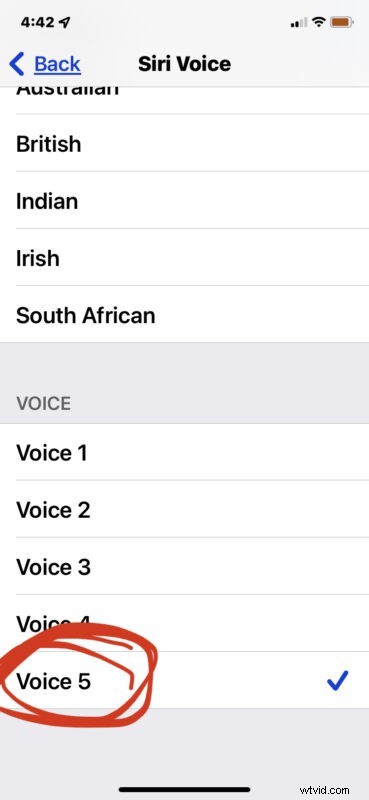
Wanneer je ‘Voice 5’ selecteert, hoor je meteen de niet-binaire genderneutrale Siri-stem.
Deze stem kan in het oor van de toeschouwer zijn. Voor sommige gebruikers klinkt Voice 5 misschien nog steeds vrouwelijk. Voor andere gebruikers klinkt het misschien nog een beetje mannelijk. Voor anderen zal het genderneutraal klinken en precies goed zijn, zoals de stem van een goudlokje.
De niet-binaire Siri-stem op Mac gebruiken
- Kies in het Apple-menu 'Systeemvoorkeuren'
- Ga naar "Siri"
- Kies 'Stem 5'
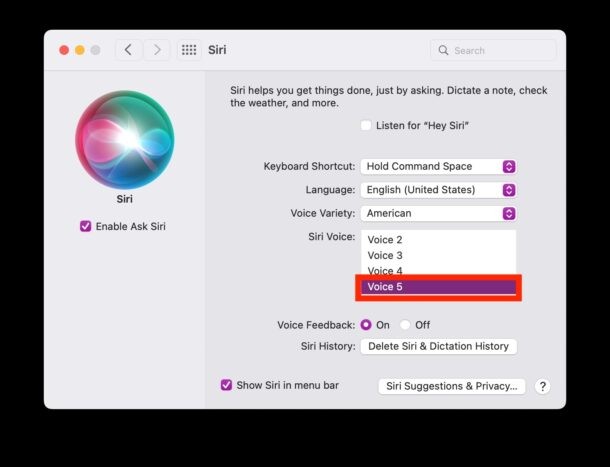
Je hoort de Siri Voice 5 meteen als je hem selecteert, zodat je kunt bepalen of het ook de juiste stem is voor je Siri-gebruik op de Mac.
Als je al bekend bent met het wijzigen van de Siri-stem op de Mac of iPhone, dan zou dit geen vreemd proces voor je moeten zijn, behalve dat het kiezen van de nieuwe stemoptie anders is.
Dit is alleen beschikbaar in moderne versies van iOS en MacOS, vanaf iOS 15.4 en hoger, en MacOS 12.3 of hoger.
